Verizon Communications fornisce servizi wireless ai propri clienti, che è una filiale di Verizon Communications. Quindi, se si utilizza Verizon wireless services, allora si deve sapere come cambiare Verizon wi-fi password. Puoi leggere questo tutorial qui per cambiare la password di Verizon wi-fi.
Verizon fornisce una varietà di servizi wireless per soddisfare le esigenze di tutti. Quindi fornisce servizi wireless personalizzati per entrambe le case come noi come piccole e medie imprese.
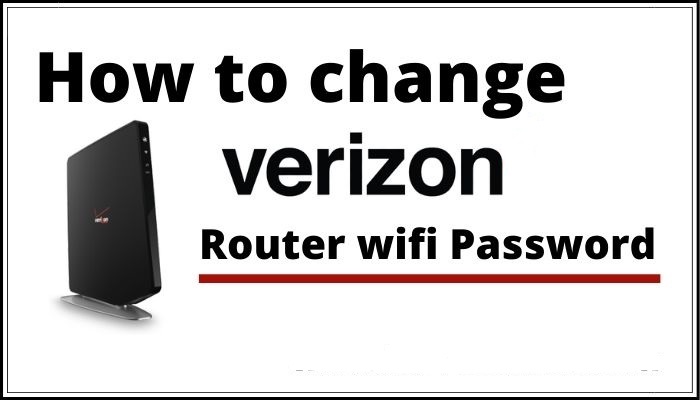
Qui discuteremo la procedura per cambiare la password wi-fi per entrambe le reti.
Come cambiare la password di rete wireless di Verizon per le piccole imprese
Nota: Si consiglia di cambiare la password una volta in modo che non si utilizza il valore predefinito di fabbrica.
Passo 1: Collegare la rete wireless Verizon con il computer o laptop.
Passo 2: Apri qualsiasi browser, (Chrome, Safari, ecc.) e nella barra degli indirizzi digitare ” 192.168.1.1.”
Passo 3: Ora apparirà un messaggio che chiede nome utente e password. Il nome utente e la password predefiniti possono essere trovati scritti in un adesivo nel router stesso.
Passo 4: Inserire il nome utente e la password predefiniti.
Passo 5: Una volta effettuato l’accesso, vai al menu Impostazioni wireless>Sicurezza. Quindi toccare il campo “Cambia password”.
Passo 6: Ora crea una password complessa che ricorderai facilmente ma unica.
Qui ci accingiamo a fornire un video che vi spiegherà come cambiare la password Verizon wireless:
Come cambiare la password di Verizon per la rete domestica
Verizon fornisce una varietà di servizi e prodotti wireless per la casa. Quindi, se si dispone di un servizio Verizon wireless per la vostra casa si può passare attraverso i seguenti passaggi per cambiare la password di rete.
Ci sono molti modi attraverso i quali è possibile modificare la password Verizon wi-fi. Alcuni dei modi sono:
1. Il mio Verizon
2. La mia app Fios
3. Etichetta Router
Qui ci accingiamo a spiegare tutto il processo di modifica della password wi-fi Verizon home.
Cambiare la password Wi-Fi Utilizzando My Verizon
Se si dispone di un gateway Quantum Fios o un router Verizon Fios Advanced, si può andare alla pagina My Verizon per accedere al tuo account. Segui i passaggi indicati di seguito per apportare una modifica:
Passo 1: In alto, passa il mouse su servizi, quindi fai clic su Internet.
Passo 2: Quindi vai su La mia rete, quindi fai clic su una rete e seleziona Gestisci. Quindi inserisci il tuo nuovo nome o le credenziali della password.
Passo 3: Una volta che hai finito di modificare le credenziali, puoi fare clic su Salva per salvare le modifiche.
Ora la password di Verizon è stata modificata. Se l’accesso Wi-fi è disabilitato, è necessario abilitare l’accesso wi-fi nel pop-up che apparirà in modo da poter gestire le impostazioni.
Modifica della password di Verizon Utilizzando l’app My Fios
Se si dispone di un gateway quantistico Fios o di un router avanzato Verizon Fios, è possibile utilizzare l’app My Fios per modificare la password del router. È possibile utilizzare i seguenti passaggi per modificare la password utilizzando My Fios:
Passo 1: Vai a My Fios app, selezionare Internet>My Networks
Passo 2: Da My Networks, selezionare una rete in cui si desidera effettuare una modifica.
Passo 3: Inserisci il nome utente e la password desiderati.
Nota: Se l’accesso Wi-Fi è disabilitato, è necessario abilitarlo facendo clic sull’opzione Abilita accesso Wi-Fi privato.
Modifica password Verizon utilizzando manualmente/ Utilizzando l’etichetta Router
Se non si dispone di Fios Quantum o Verizon Fios Advanced router, quindi è possibile modificare il nome Wi-Fi o la password manualmente dall’etichetta router. Puoi seguire i passaggi che ti abbiamo fornito qui per cambiare il tuo nome e/o password wi-fi:
Passo 1: Vai al tuo browser e copia e incolla 192.168.1.1 nella casella di ricerca.
Passo 2: È necessario inserire il nome utente e la password per accedere al router. Il nome utente predefinito è admin e la password predefinita è fornita nell’etichetta del router.
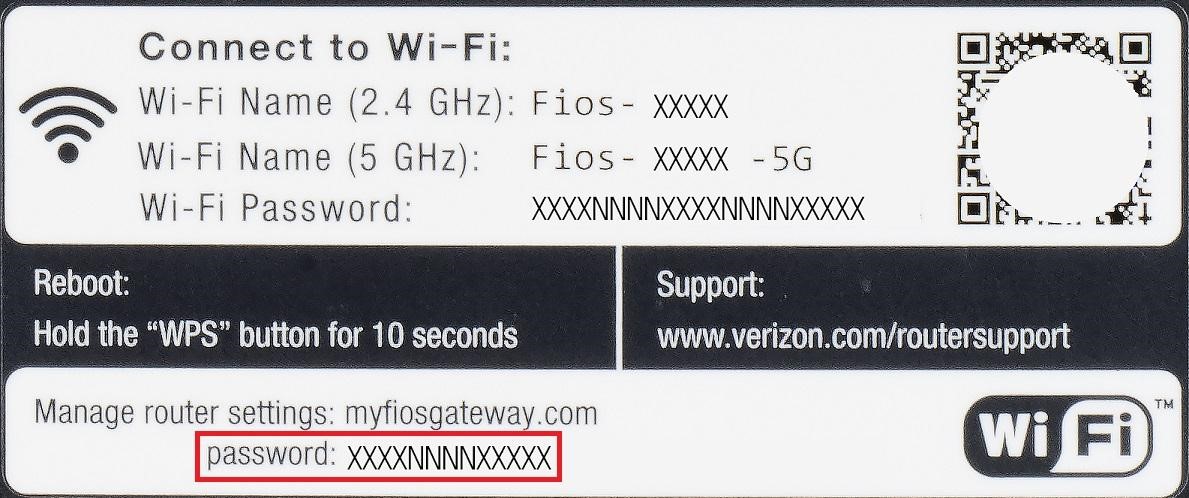
Nel caso in cui hai cambiato la tua password ma non la ricordi, devi reimpostare il tuo router alle impostazioni predefinite.
Passo 3: Allora avete bisogno di seguire le indicazioni fornite sulla guida utente del router per cambiare il vostro nome wi-fi o la password.
Conclusione